Análisis de los Datos en HubSpot: Características clave, soluciones y opciones de personalización
Un análisis eficaz puede revelar información valiosa que impulse tus ventas y el crecimiento de tus ingresos. Un análisis de datos preciso permite a las empresas aprovechar las oportunidades para aumentar los ingresos, mientras que un análisis deficiente puede hacer que se pierdan estas oportunidades cruciales.
En este artículo, te ofrecemos nuestra visión de lo que ofrecen los análisis de HubSpot y cómo puedes elevar tus informes al siguiente nivel. También encontrarás plantillas de paneles de control gratuitas y de marca blanca que te ayudarán a automatizar tus informes.
Soluciones nativas para el análisis de datos de HubSpot que deberías probar
Este conjunto de herramientas proporcionadas por HubSpot ofrece numerosas soluciones para las empresas. Echemos un vistazo a las opciones de informes disponibles en HubSpot analytics.
Informes
En primer lugar, empezaremos por el núcleo de la plataforma. La función de informes ofrece una visión clara de tus esfuerzos de marketing, ventas y atención al cliente, y te permite ver lo que funciona y lo que no. Incluye informes preestablecidos y un generador de informes personalizados.
Cuadros de mando de informes HubSpot
La plataforma ofrece cuadros de mando personalizables donde puedes recopilar y visualizar datos de CRM de diferentes herramientas de HubSpot en un solo lugar. Para utilizar esta vista de Analytics, haz clic en Reporting y selecciona Dashboards.
Tienes la flexibilidad de crear tu versión del cuadro de mando añadiendo varios informes de la biblioteca de informes de HubSpot como bloques separados. La posición de estos bloques, tablas y gráficos se puede reorganizar fácilmente. Añade más métricas y utiliza filtros para segmentar los datos por periodos de tiempo, equipos o campañas. Todo esto te permite acceder a la información más relevante para ti y personalizar el cuadro de mandos según tus necesidades específicas.
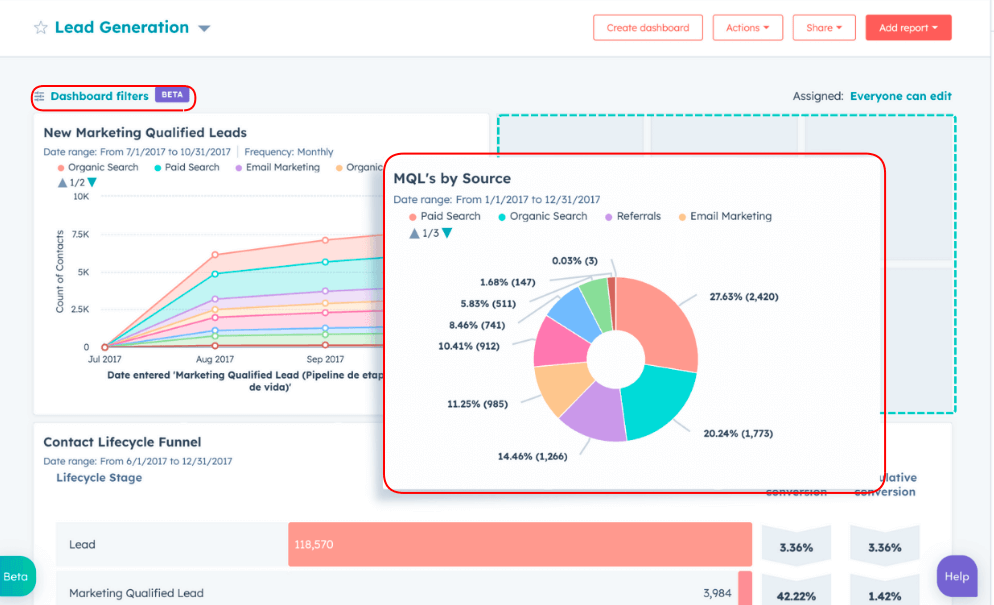
Con estos informes, puedes:
- Tener una visión general de los indicadores clave de rendimiento (KPI) en numerosas funciones empresariales (rendimiento de ventas, resultados de campañas, métricas de atención al cliente)
- Realizar un seguimiento casi en tiempo real de métricas como los clientes potenciales generados, los acuerdos de venta cerrados y la satisfacción del cliente
- Reúnir datos de múltiples fuentes y presentarlos en una vista unificada
Puedes compartir fácilmente estos informes con otros equipos o partes interesadas para alinear objetivos y progresos. Para ello, simplemente envíalos como una URL a otros usuarios de Hubspot con acceso al cuadro de mando. Para usuarios externos, puedes enviar un correo electrónico utilizando el formato no editable del cuadro de mando.
No tienes que limitarte cuando se trata de los paneles de control en HubSpot analytics. Puedes crear diferentes paneles para realizar un seguimiento de diversas métricas y cambiar entre ellos. HubSpot ofrece varias plantillas preestablecidas que se pueden personalizar para adaptarse a tus objetivos.
Informes personalizados
También tienes la opción de crear informes desde cero y añadir todo lo que necesites de HubSpot. Para crear un informe personalizado, haz clic en el icono de Reporting y selecciona Reports -> Create Report -> Custom Report Builder.
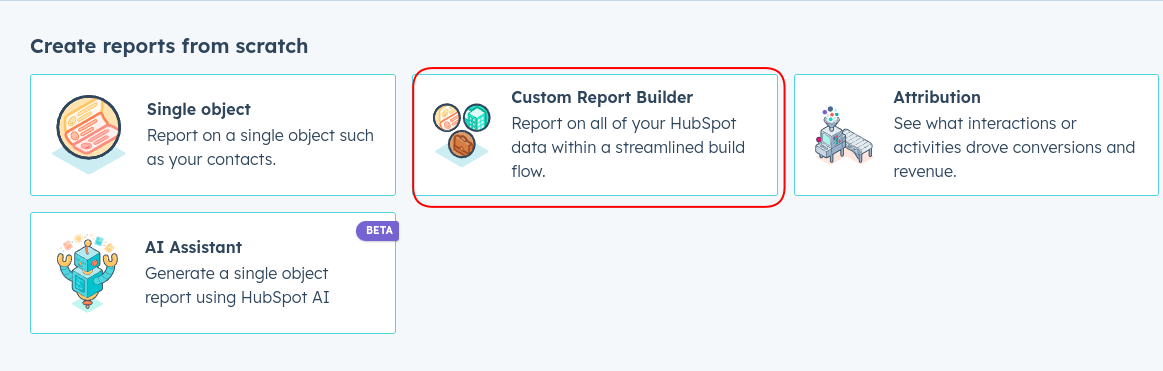
Con los informes personalizados, puedes:
- Obtener información práctica, desde el rendimiento detallado del embudo de ventas hasta las principales métricas de atención al cliente.
- Realizar un seguimiento del rendimiento a través de dimensiones personalizadas, como segmentos de clientes, etapas de negociación o propiedades de contacto.
- Tener una mejor visibilidad de las actividades interfuncionales.
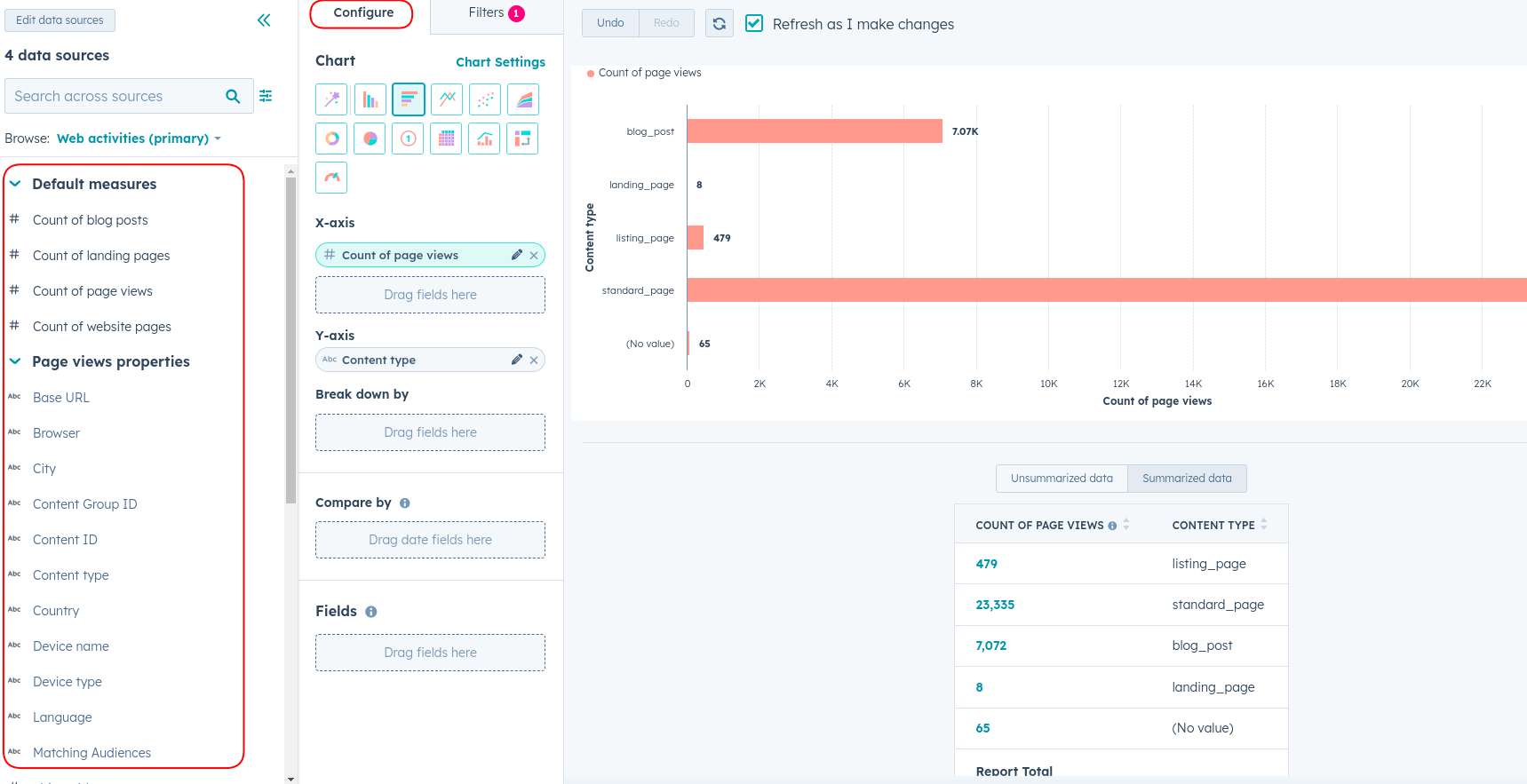
Utiliza la interfaz de arrastrar y soltar de HubSpot para seleccionar campos de datos, aplicar filtros y elegir cómo visualizar los datos (por ejemplo, gráficos de barras, tablas). Puedes guardar estos informes en un panel de control o exportarlos para su posterior análisis.
Para más detalles sobre cómo trabajar con cuadros de mando en HubSpot, consulta nuestro artículo Cómo crear y personalizar tu cuadro de mando de HubSpot.
Análisis de campañas y marketing
A continuación, vamos a explorar cómo puedes medir el rendimiento de tus campañas de marketing. HubSpot ofrece numerosas soluciones que te ayudarán a analizar los resultados de tus actividades de marketing e identificar áreas de mejora.
Cuadro de mando de marketing
Esta es una herramienta integral para el seguimiento de todas las actividades de marketing dentro de HubSpot, desde campañas de correo electrónico hasta publicaciones en redes sociales. Para acceder al panel de control de marketing, ve a Reporting, selecciona Dashboards y elige Marketing Dashboard.
Si aún no tienes un cuadro de mando, puedes ir a Reporting, seleccionar Dashboard y hacer clic en Create Dashboard en la esquina superior derecha. A continuación, puedes seleccionar una plantilla predefinida o crear tu panel desde cero haciendo clic en New Dashboard.
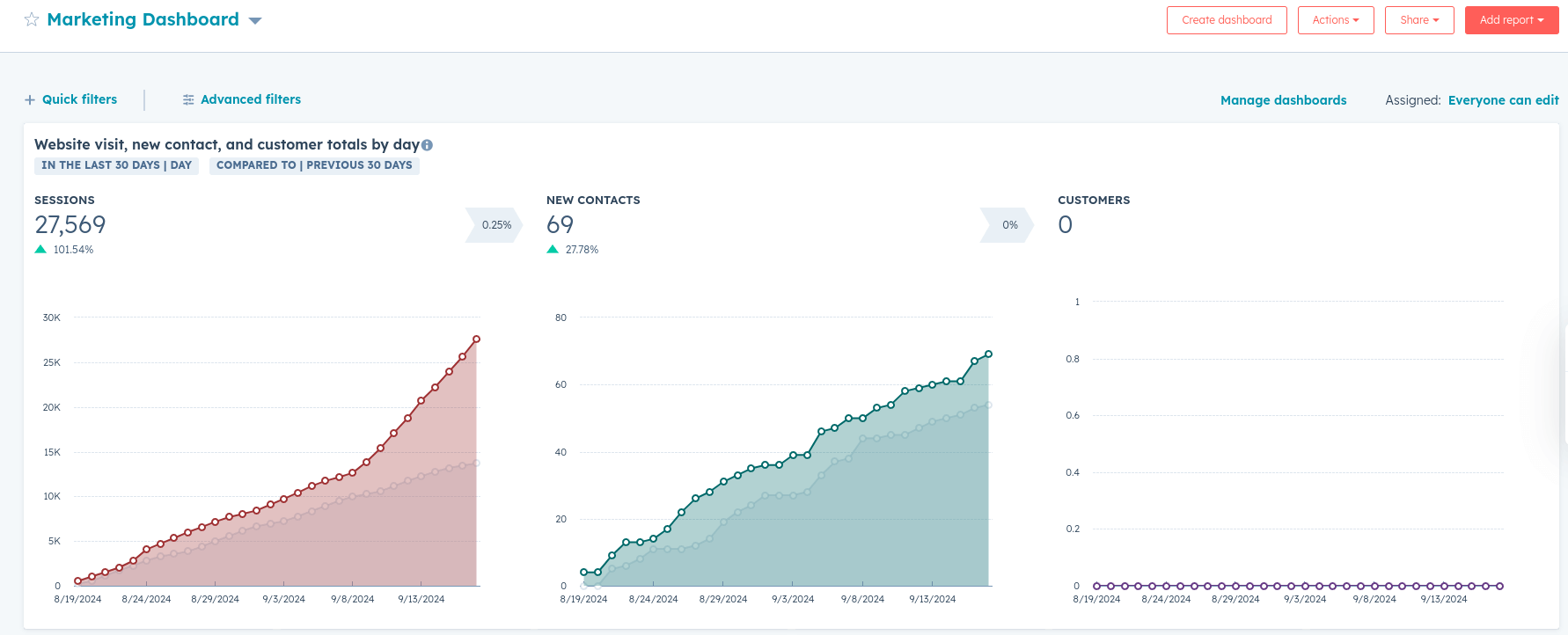
Los principales datos que puedes recopilar con el panel de control de Marketing incluyen:
- Una visión general del rendimiento de activos de marketing específicos, como correos electrónicos, páginas de destino y anuncios
- Índices de conversión en todo el embudo de marketing, desde la generación de clientes potenciales hasta las ventas
- ROI de diversas actividades de marketing
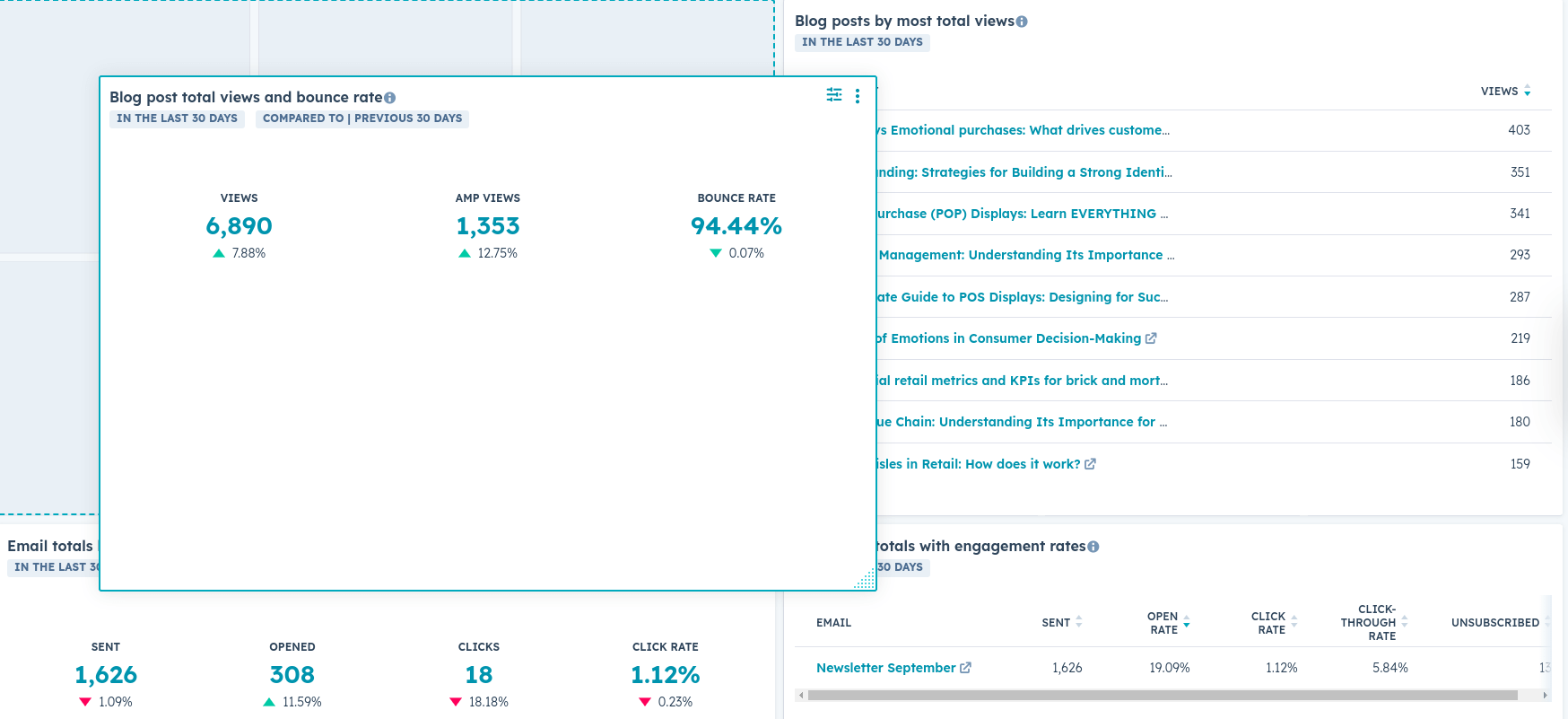
Navega por Marketing Hub y consulta las métricas de cada actividad de marketing. Personaliza los informes para mostrar las tasas de participación, las métricas de conversión y el impacto de cada canal en los objetivos generales de marketing.
Análisis del tráfico
Esto te permite rastrear el volumen de tráfico, las fuentes y el comportamiento de los visitantes que llegan a tu sitio web. Para acceder a él, debes hacer clic en Reporting, seleccionar Reports y, en el Analytics Suites, elegir Traffic Analytics.
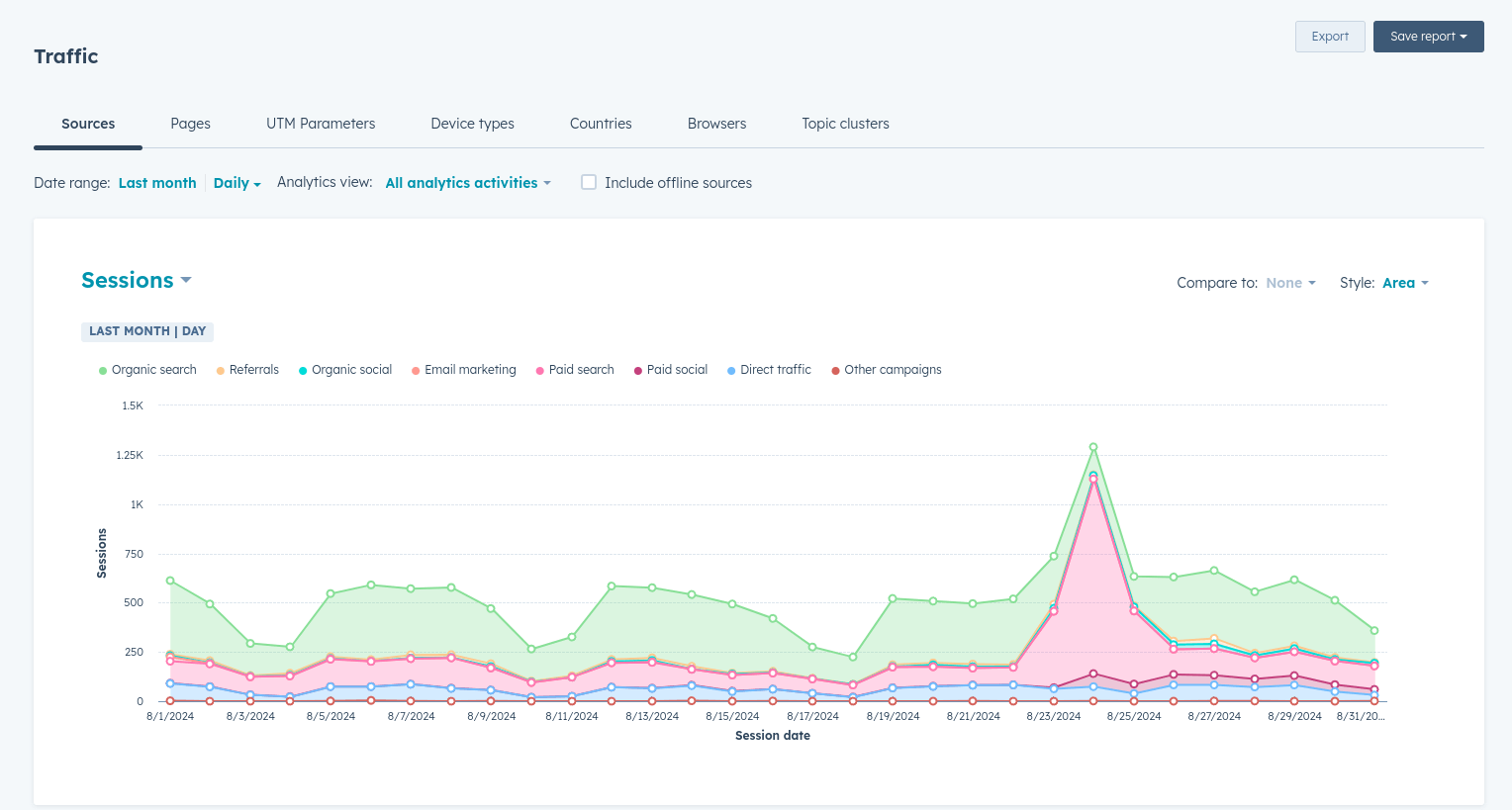
Con las analíticas de tráfico en HubSpot, puedes:
- Tener una visión general de las fuentes de tráfico del sitio web (búsqueda orgánica, anuncios de pago, tráfico directo)
- Realizar un seguimiento de las principales métricas de participación, como las páginas vistas, las tasas de rebote y la duración de la sesión
- Obtener información sobre las páginas y las fuentes de referencia de mayor rendimiento
Si utilizas HubSpot como tu CSM, puedes analizar el tráfico sin necesidad de conectar tu cuenta a una plataforma de análisis. Sin embargo, para obtener una visión más completa y una perspectiva más profunda de tu tráfico, es recomendable integrar HubSpot con Google Analytics 4. En la sección siguiente, te mostraremos cómo conectar las dos aplicaciones.
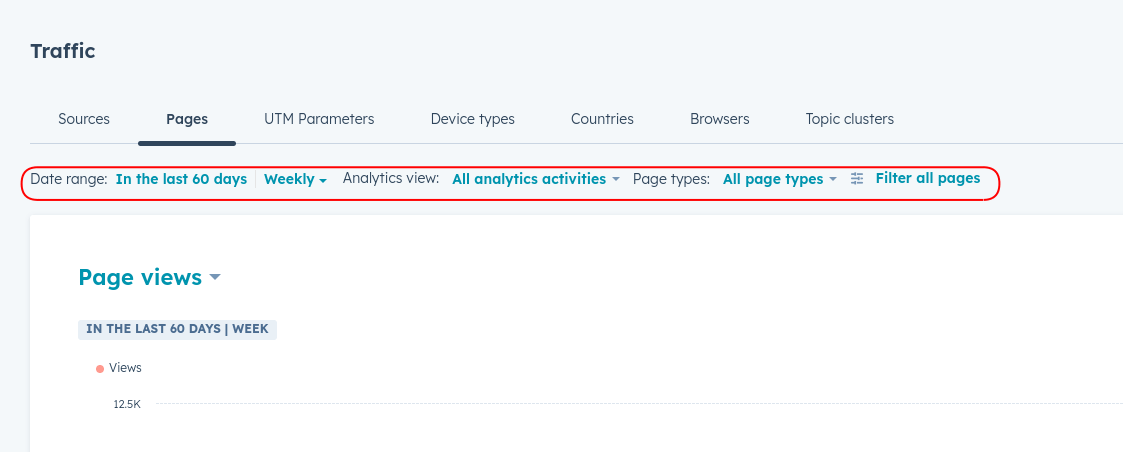
En la herramienta de análisis de tráfico de HubSpot, puede seleccionar periodos de tiempo, comparar el tráfico de diferentes canales y profundizar en páginas o campañas específicas para identificar patrones y optimizar el rendimiento del sitio web.
Análisis de campañas
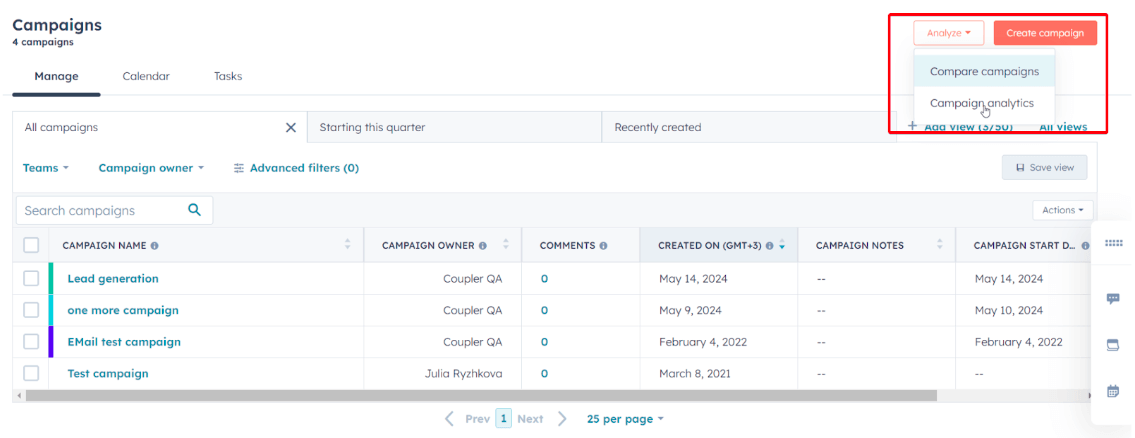
Esta función te permite comprobar el rendimiento general de tus campañas de marketing en canales como correo electrónico, redes sociales y publicidad de pago. Para acceder a esta sección, haz clic en Marketing y selecciona Campañas. A continuación, haz clic en Analizar y selecciona Análisis de campañas.
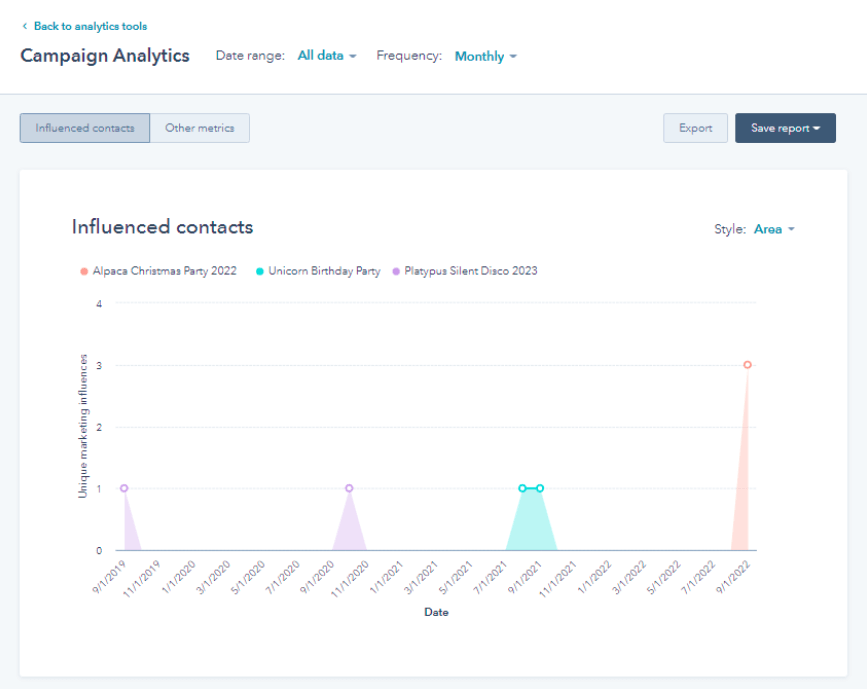
Los análisis de campaña te permiten:
- Tener una visión general de las métricas de participación de campaña, como clics, conversiones y ROI
- Realizar un análisis detallado para determinar qué activos de marketing (correos electrónicos, páginas de destino, etc.) contribuyen más al éxito de su campaña
- Ver cómo los clientes potenciales se mueven por las etapas del embudo, desde la concienciación hasta la conversión
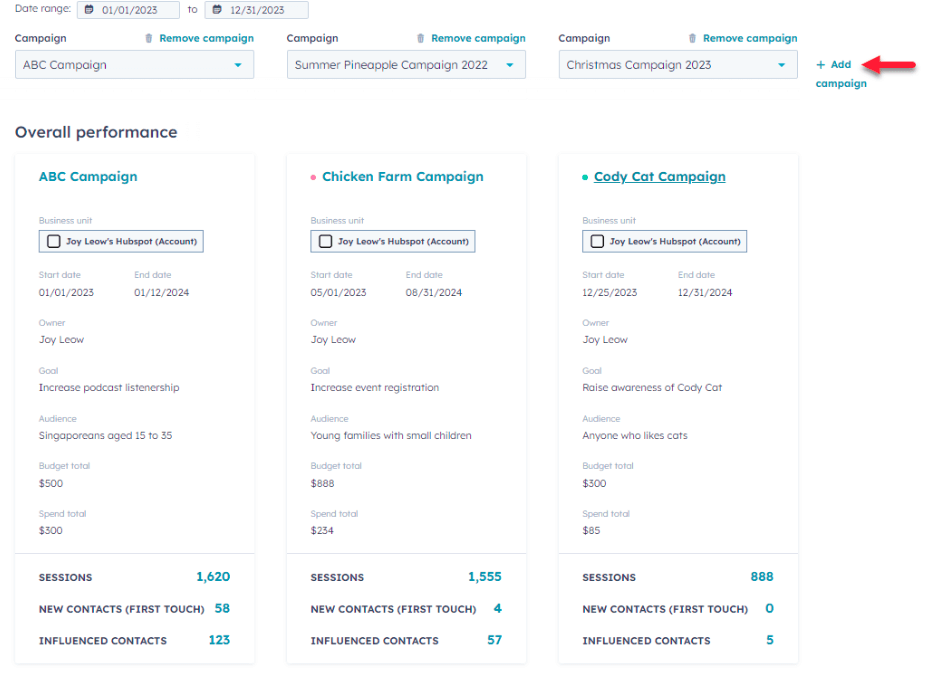
Configura una campaña en HubSpot agrupando activos (correos electrónicos, publicaciones en redes sociales, páginas de destino) bajo un mismo paraguas. Realiza un seguimiento del rendimiento consultando métricas clave como las tasas de conversión y los niveles de compromiso, y perfecciona tus estrategias en consecuencia.
Informes de atribución
Esta herramienta te muestra qué actividades de marketing y ventas contribuyen a las conversiones, ayudándote a identificar qué puntos de contacto están impulsando los ingresos. Sin embargo, ten en cuenta que solo está disponible para clientes de HubSpot Professional y Enterprise que tengan acceso a Marketing Hub y Content Hub. Para crear un informe de atribución, ve a Reporting, selecciona Reports, haz clic en Create report y elige Attribution.
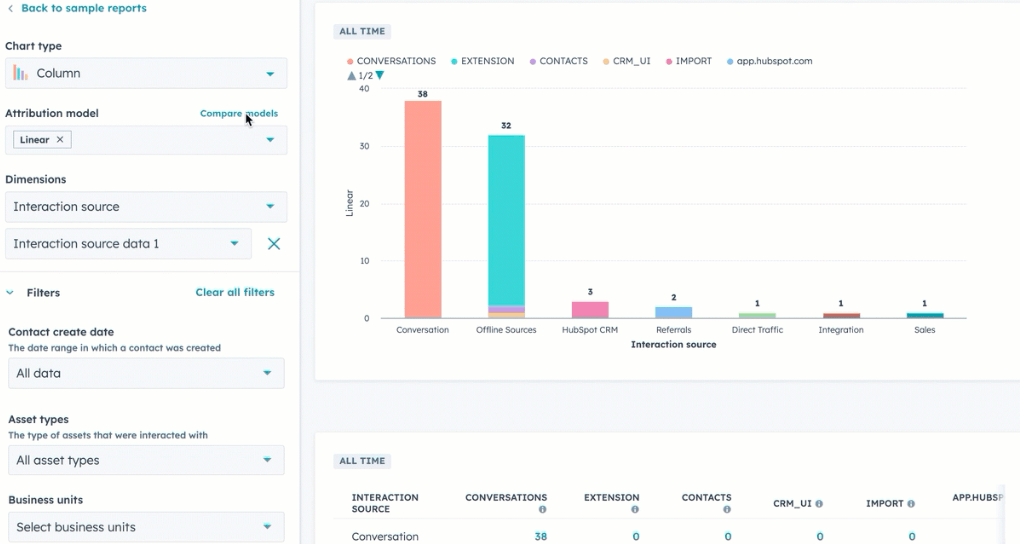
Con los informes de atribución, obtendrás:
- Información de atribución multitoque que muestra el recorrido del cliente a través de diferentes puntos de contacto
- Modelos de atribución como primer contacto, último contacto y modelo lineal que te ayudan a comprender qué canales e interacciones tienen mayor impacto
- Datos sobre qué activos y actividades de marketing (correos electrónicos, anuncios) generan más conversiones e ingresos
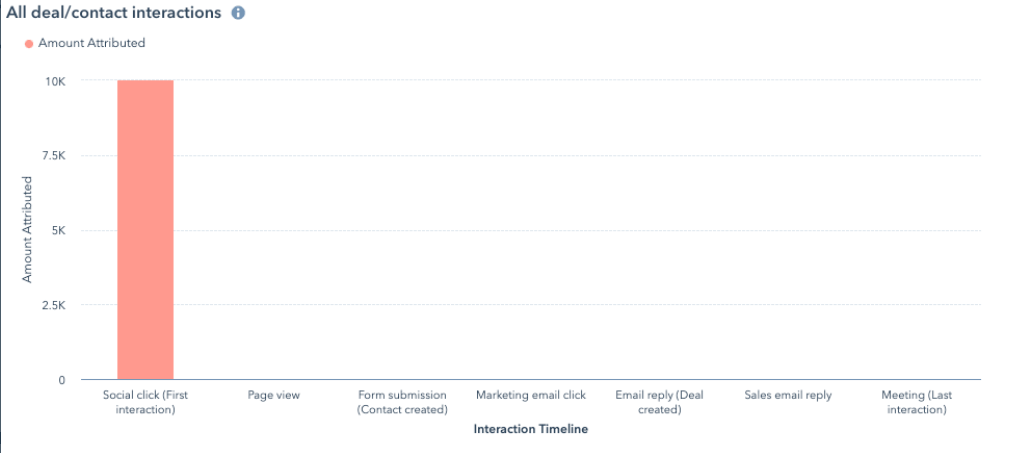
Para utilizar los informes de atribución, sólo tienes que elegir un modelo de atribución y personalizarlo en función de tus objetivos. HubSpot extraerá los datos de todas tus actividades de marketing y ventas y te mostrará cómo ha contribuido cada una de ellas a las conversiones de clientes potenciales o a los acuerdos cerrados. Para más detalles, puedes consultar la base de conocimientos de HubSpot.
Análisis de ventas
Pasando a otro departamento: Ventas. HubSpot ofrece un montón de herramientas útiles que te ayudarán a recopilar información sobre el rendimiento de las ventas.
Panel de ventas
El Panel de ventas te ofrece una visión completa de todas las actividades de ventas dentro de HubSpot. Para acceder al panel de ventas, ve a Reporting, selecciona Dashboards y, a continuación, Sales Dashboard.
Si aún no tienes un cuadro de mando, puede ir a Reporting, seleccionar Dashboards y hacer clic en Create Dashboard en la esquina superior derecha. A continuación, puedes seleccionar una plantilla ya creada o crear tu panel desde cero haciendo clic en New Dashboard.
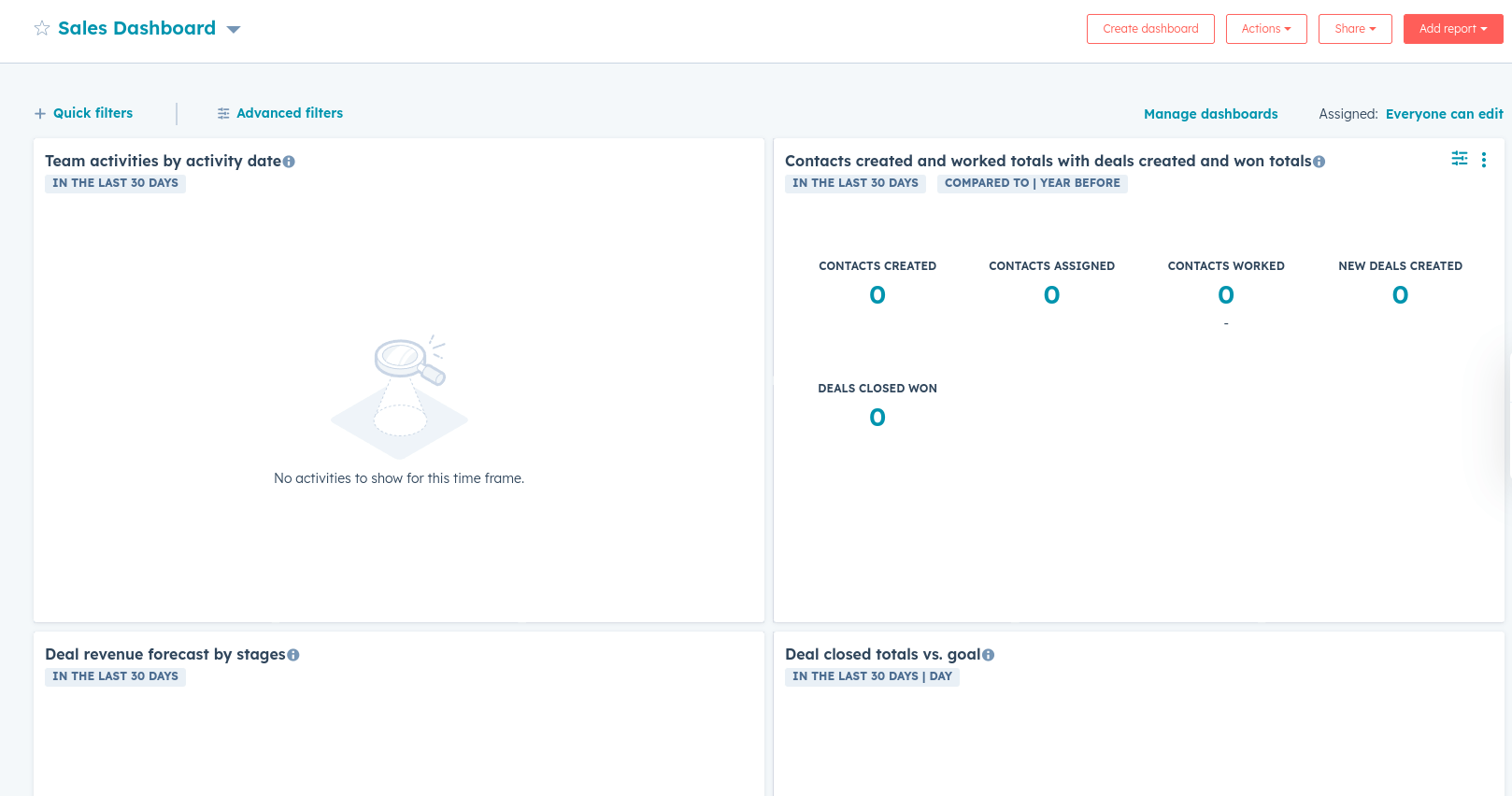
Éstas son las principales perspectivas que puedes obtener con el Cuadro de mando de ventas:
- Obtener una visión general de las actividades de venta
- Seguimiento de indicadores clave como fases de negociación y tasas de cierre
- Comprobar la duración del ciclo de ventas y la eficacia del paso de los clientes potenciales por el embudo
Personaliza los informes para realizar un seguimiento de progresión de los acuerdos, rendimiento del equipo y impacto de tus esfuerzos de ventas en el crecimiento de los ingresos.
Informes de resultados de ventas
HubSpot también ofrece múltiples plantillas de informes de ventas que cubren varios aspectos del proceso de ventas. Estos informes de rendimiento realizan un seguimiento de rendimiento de tu equipo de ventas, salud de la canalización y progresión de los acuerdos a lo largo del tiempo. Para acceder a esta vista, haz clic en Reporting y, en Reports, selecciona Sales Analytics. En la sección Analytics suites, encontrarás docenas de informes agrupados en tres categorías principales.
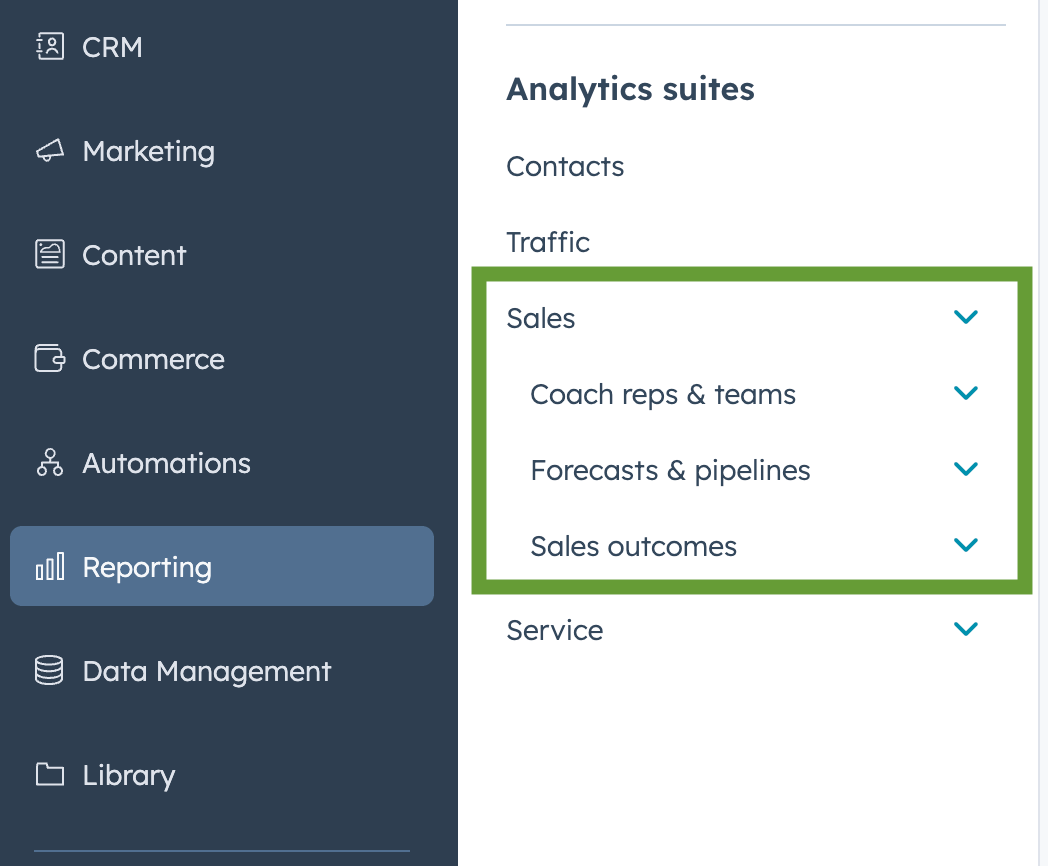
Hay plantillas como Deal funnel report, Team activity timeline, Deal funnel, Weighted pipeline forecast, Deal revenue by source, Deals won and lost, y muchas más.
A continuación, puedes ver un ejemplo, un informe de actividades de prospección.
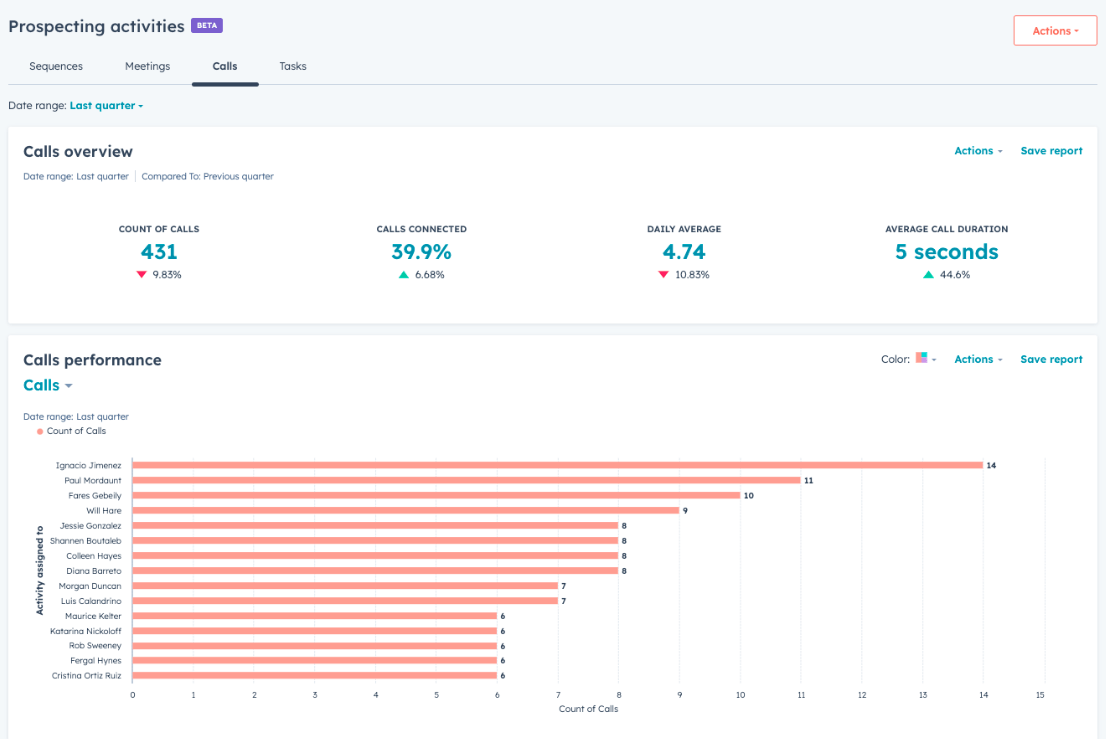
Con los análisis de ventas (los informes mencionados anteriormente y el panel de control de ventas), puedes:
- Realizar un seguimiento de métricas como velocidad de los acuerdos, tamaño de los acuerdos y tasas de éxito
- Obtener información sobre rendimiento del equipo de ventas, como niveles de actividad, resultados de las reuniones y cumplimiento de cuotas
- Tendencias analíticas en previsión de ingresos y gestión de canalizaciones
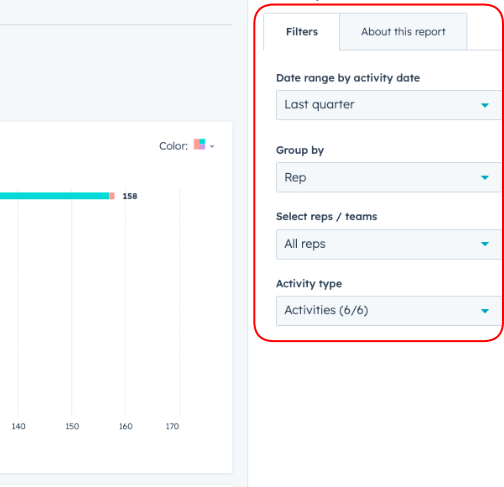
Para realizar análisis, ve al panel de Sales Analysis, donde puedes realizar un seguimiento de las métricas clave, como acuerdos cerrados, ingresos generados y eficacia de tu proceso de ventas. Filtra los informes por representante de ventas, fase de operación o plazo para obtener información específica.
Análisis del servicio de atención al cliente
Proporcionar una gran experiencia al cliente es imprescindible, y necesitas vigilar el rendimiento de tu equipo de atención al cliente. Con HubSpot analytics, puedes tener una visión general de las actividades de atención al cliente.
Cuadro de mando de servicios
Este panel ayuda a realizar un seguimiento y medir el rendimiento del servicio de atención al cliente, incluidos los tiempos de resolución de tickets, la satisfacción del cliente y la productividad del equipo.
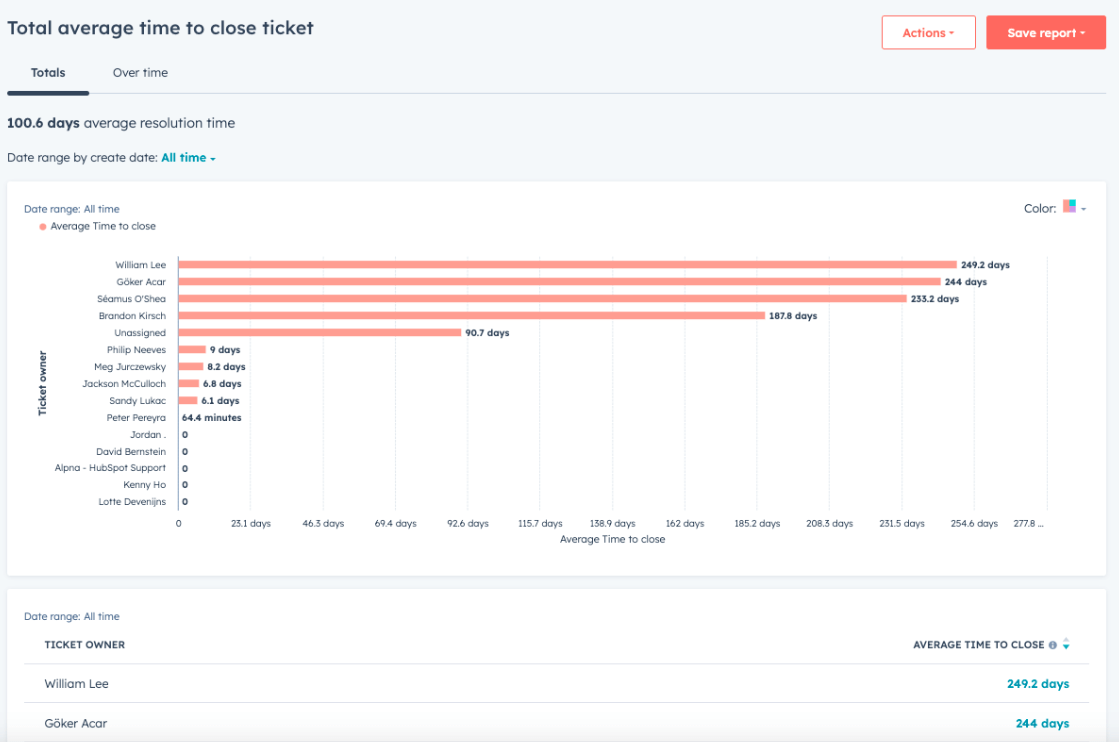
Con los análisis del servicio de atención al cliente, puedes:
- Analizar las métricas de los tickets, como tiempo medio de respuesta, tiempo de resolución y volumen de tickets
- Comprobar las puntuaciones de satisfacción del cliente (CSAT) y las puntuaciones netas de promotores (NPS)
- Obtener información sobre la eficacia con la que tu equipo de asistencia gestiona las consultas de los clientes
Utiliza el panel de servicio para realizar un seguimiento de las interacciones con los clientes, medir los tiempos de respuesta y resolución, y analizar las opiniones de los clientes. Puedes crear informes personalizados para supervisar las tendencias a lo largo del tiempo e identificar áreas de mejora del servicio.
Para acceder al Cuadro de mandos de servicios, ve a Reporting, selecciona Dashboards y elige Service Dashboard. Si aún no dispone de un cuadro de mandos, ve a Reporting, selecciona Dashboards y haz clic en Create Dashboard en la esquina superior derecha. A continuación, puedes seleccionar una plantilla predefinida o crear tu panel desde cero haciendo clic en New Dashboard.
Características principales de la analítica nativa de HubSpot: desde el seguimiento de datos hasta los informes personalizables
HubSpot analytics es una solución muy apreciada que viene con múltiples características útiles. Aquí hemos destacado algunas de las más importantes:
Seguimiento integral de datos
HubSpot proporciona todas las herramientas que necesitas para supervisar datos clave como el tráfico del sitio web, el rendimiento de tus campañas de marketing y lo que están haciendo tus equipos de ventas y servicios.
Puedes recopilar y analizar toda tu información empresarial en un solo lugar, sin necesidad de cambiar entre varias herramientas. Esto te permite comprender cómo interactúan tus clientes con tu marca a través de diferentes canales.
Informes y cuadros de mando personalizados
HubSpot analytics viene con paneles e informes personalizables que satisfacen diferentes necesidades empresariales.
Te permite crear un panel de control personalizado que se centra en las áreas que elijas supervisar, para que puedas realizar un seguimiento y analizar fácilmente las métricas que te importan a ti y a tu equipo.
Cuadros de mando analíticos de HubSpot predefinidos
Si no tienes tiempo para crear tus propios informes, puedes utilizar uno de los cuadros de mando ya creados que ofrece HubSpot analytics. Obtendrás información sobre tu rendimiento sin tener que configurarlo todo desde cero.
Atribución multitoque
HubSpot realiza un seguimiento de todas las formas en que tus clientes interactúan con tu marca antes de realizar una compra. Te muestra cómo contribuye cada punto de contacto a una venta.
Es muy conveniente porque te permite comprender mejor qué esfuerzos de marketing están generando resultados. Obtienes una imagen clara de lo que funciona y lo que no, y puedes introducir mejoras en el recorrido del usuario.
Análisis de ingresos
HubSpot te permite hacer un seguimiento de los ingresos generados por tus actividades de marketing y ventas. Puedes ver qué acuerdos se están cerrando y cuántos ingresos están generando.
Esto te ayuda a establecer una conexión directa entre los esfuerzos de marketing y ventas y los ingresos reales, lo que te ayuda a demostrar el ROI. Además, te ayuda a comprender qué actividades son más rentables, lo que permite planificar mejor el crecimiento futuro.
Pruebas A/B
Esta función está disponible para los usuarios de los planes Professional y Enterprise. El hub de marketing de HubSpot te permite realizar pruebas A/B para comparar diferentes versiones de una página web y ver cuál de ellas funciona mejor.
En una prueba A/B, la mitad de los visitantes de tu sitio web verá la versión A, mientras que la otra mitad verá la versión B.
Una vez finalizada la prueba, puedes seleccionar la versión ganadora en función del rendimiento de cada opción. Además, puedes volver a ejecutar una variación para recopilar más datos.
Integración con Google Analytics 4
HubSpot analytics se integra con otras herramientas que puedes utilizar para obtener informes en profundidad. Si utilizas Google Analytics 4, no tienes por qué cambiar. Puedes integrar las dos aplicaciones y obtener una visión holística de tu rendimiento desde todos los ángulos.
La integración de Google Analytics 4 con HubSpot mejora tu capacidad para realizar un seguimiento del recorrido del cliente desde la interacción inicial con el sitio web hasta las ventas y más allá. Esta integración garantiza un intercambio fluido de datos entre plataformas al combinar la información de tráfico web de GA4 con los análisis de CRM y marketing de HubSpot.
Para integrar las dos aplicaciones, tienes que seguir los siguientes pasos:
1. Add GA4 Tracking Code to HubSpot:
- En tu cuenta GA4, ve a Admin > Data Streams y copia tu código de seguimiento (Measurement ID).
- En HubSpot, ve a Settings > Website > Pages y pega el código de seguimiento GA4 en la sección Site Header HTML.
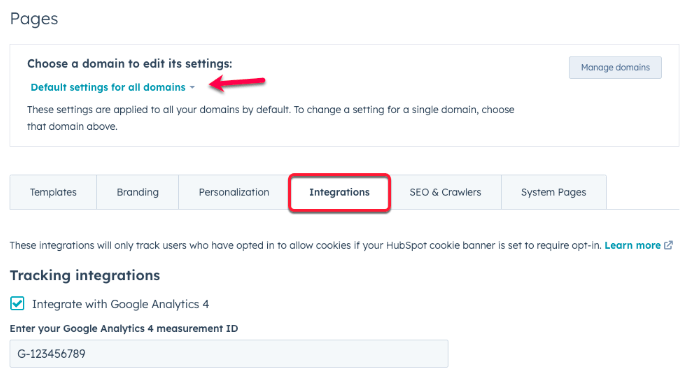
2. Activar seguimiento cruzado:
- Asegúrate de que tanto GA4 como HubSpot están configurados para realizar un seguimiento de los mismos eventos (como páginas vistas y conversiones) configurando un seguimiento de eventos similar en ambas plataformas.
3. Utilizar parámetros UTM:
- Añade UTMs a tus campañas de marketing para rastrear las fuentes de tráfico tanto en HubSpot como en GA4 de forma consistente.
4. Aprovechar la integración con Analytics de HubSpot:
- HubSpot se sincroniza automáticamente con los datos de Google Analytics, así que utiliza Reports > Analytics Tools de HubSpot para comparar los datos de ambas plataformas.
Esto permite a GA4 y HubSpot rastrear comportamientos similares de los usuarios y alinear sus informes.
Aquí tienes algunas cosas que puedes hacer con esta integración:
- Analizar el tráfico web y el comportamiento en GA4
Puedes utilizar GA4 para analizar los flujos de usuarios en tu sitio web e identificar los puntos clave de abandono y las rutas de conversión. Además, es una buena opción crear informes de análisis personalizados en GA4 para segmentar a los usuarios en función de las acciones y vincular estos datos a HubSpot para evaluar la generación de oportunidades o las contribuciones a las ventas.
- Utilizar la atribución multitoque
Lo mejor de GA4 es la atribución multitoque, que te ayuda a evaluar cómo contribuyen los distintos canales de marketing a las conversiones. Combina estos datos con la información de atribución de HubSpot para comprender qué puntos de contacto son más eficaces.
- Mejorar las campañas de retargeting
Crea segmentos de público personalizados en GA4 en función del comportamiento de los usuarios, como los que visitaron páginas clave, pero no convirtieron. Sincroniza estas audiencias con HubSpot para campañas de retargeting, email marketing o lead nurturing.
- Optimizar la experiencia del usuario
Utiliza los informes de GA4 para analizar la participación de los usuarios y optimizar las páginas de destino, los formularios y las llamadas a la acción en las campañas de HubSpot para mejorar la participación y las conversiones.
Plantillas personalizadas de paneles de análisis de HubSpot de marca blanca
A continuación, mostraremos varias plantillas que pueden ayudarte a agilizar tus análisis e informes de HubSpot. Estos cuadros de mando de Coupler.io son de uso gratuito, personalizables y totalmente automatizados. Sólo tienes que conectar tu cuenta de HubSpot y conectarte a Looker Studio. Una vez hecho esto, tendrás un panel de control en vivo con tus datos.
1. Cuadro de mando de adquisición de clientes de HubSpot
Esta plantilla preparada para Looker Studio te permite realizar un seguimiento y analizar todo el embudo de captación de clientes. Es fácil de usar y se puede configurar en pocos minutos. Puedes conectar todas tus plataformas de anuncios (LinkedIn Ads, Facebook Ads, Instagram Ads, etc.), Google Analytics 4 y tu cuenta de HubSpot para obtener una visión completa del embudo de marketing.
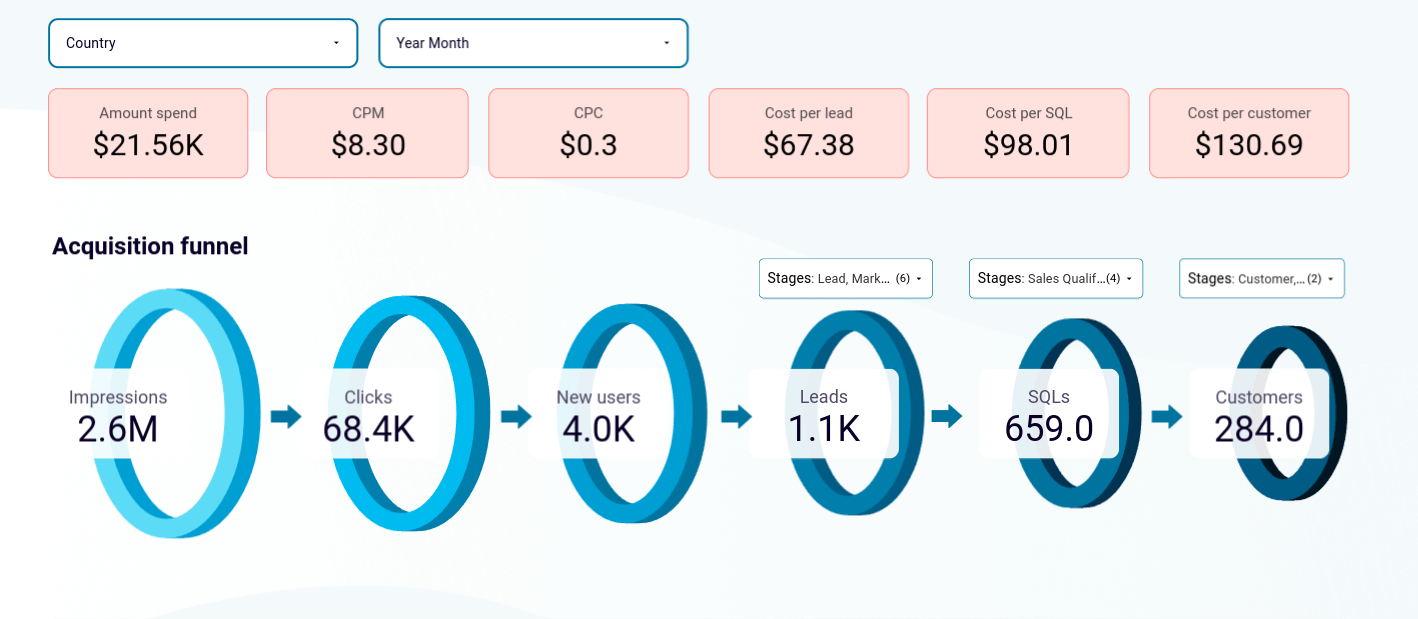
Te permite analizar cómo han influido tus anuncios en cada etapa del recorrido del cliente, todo en un solo panel, desde las impresiones hasta los clientes. Con este informe, puedes gestionar el gasto en publicidad comprobando qué canal está funcionando mejor y cuál te está haciendo gastar más de la cuenta.
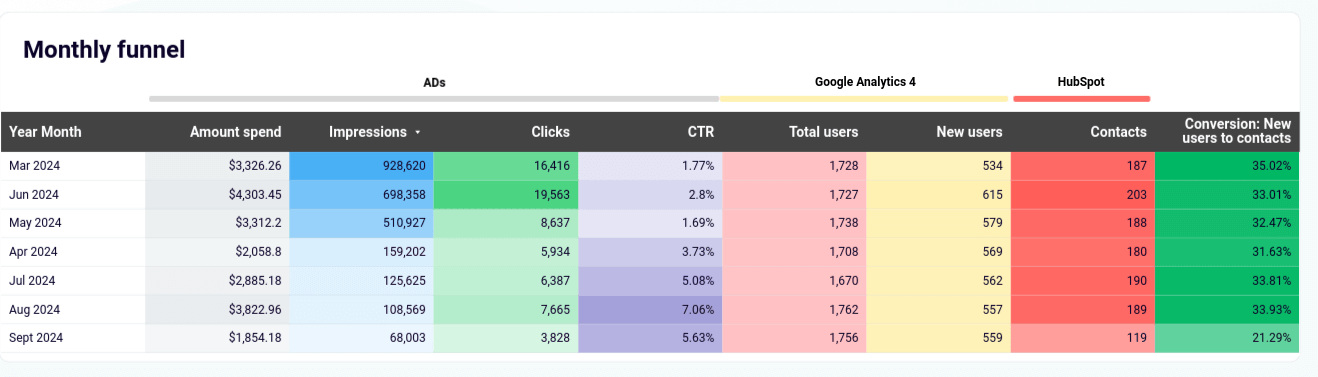
El informe incluye gráficos que comparan métricas como Clics y CPC. Puedes realizar un seguimiento de los KPI más importantes y controlar el rendimiento de tus campañas. Esto te ayudará a identificar qué esfuerzos han merecido la pena y qué medidas debes tomar.
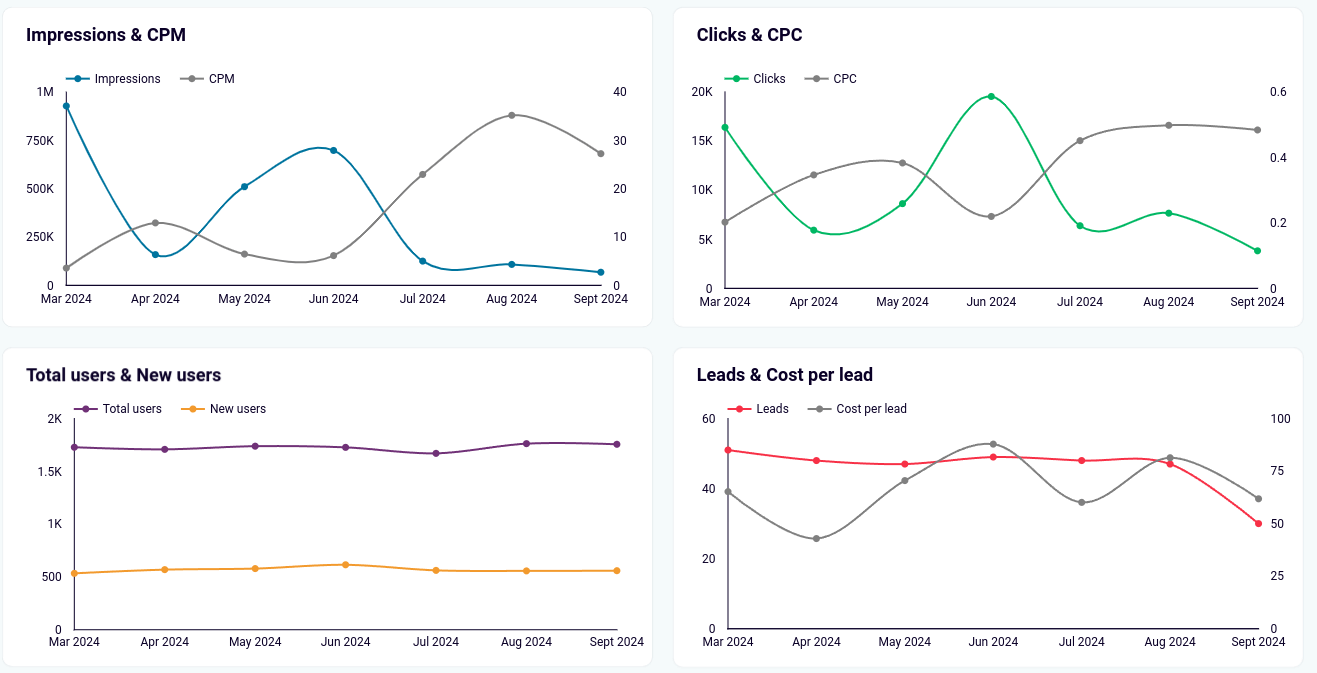
2. Cuadro de mando CRM para HubSpot
Esta plantilla de HubSpot CRM ofrece una visión general del rendimiento de las ventas y del pipeline analytics. Es gratuita y puedes configurarla en solo 5 minutos. Diseñada para equipos de ventas, la plantilla destaca métricas clave como ventas totales, índice de victorias, índice de cierres y valor de las oportunidades en curso.
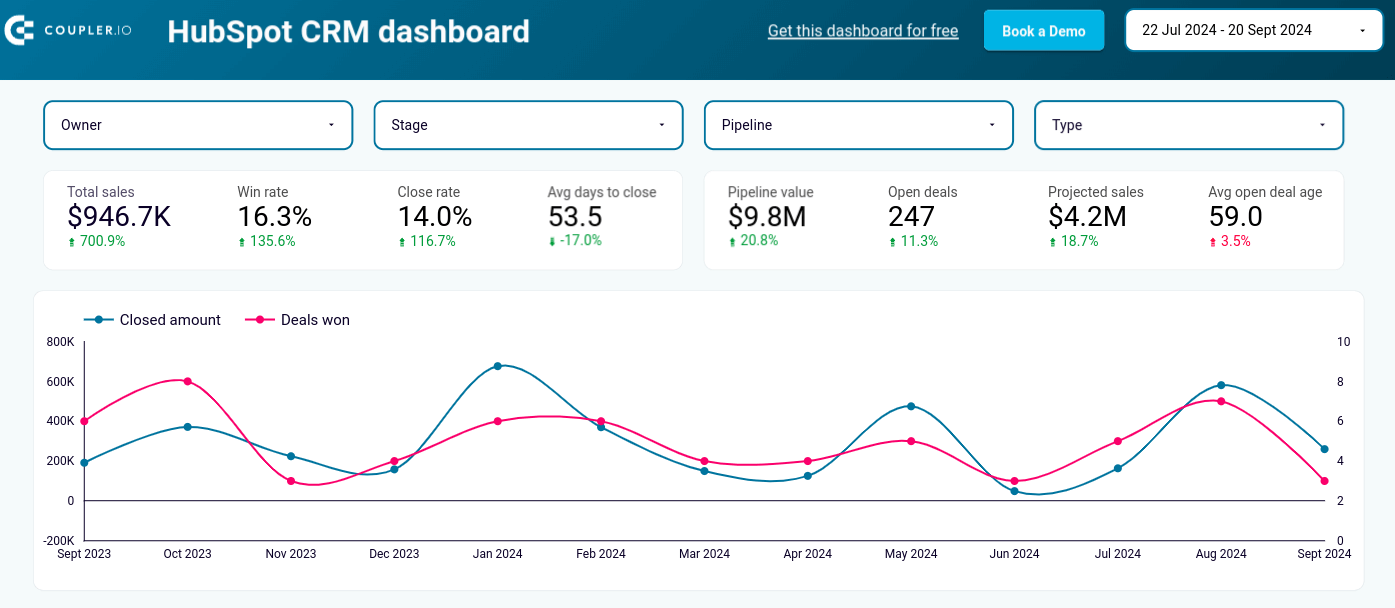
Un gráfico de líneas dinámico presenta las tendencias de cantidades cerradas y operaciones ganadas a lo largo del tiempo, mientras que los gráficos de barras desglosan el rendimiento del proceso de ventas por agente y tipo de operación. Esto ayuda a los equipos a identificar los mejores resultados y los cuellos de botella en el proceso.
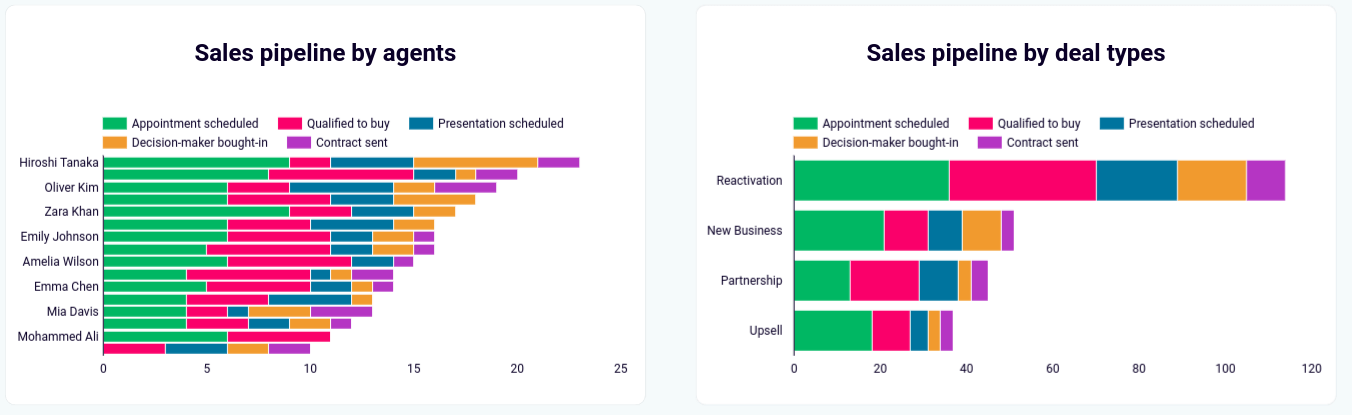
Además, la plantilla incluye comparaciones de importes de operaciones por fuente (orgánica, búsqueda de pago, referencias). Esto revela cómo contribuyen los distintos canales a los ingresos. Los datos de rendimiento de agentes incluyen tasas de cierre y días hasta el cierre.
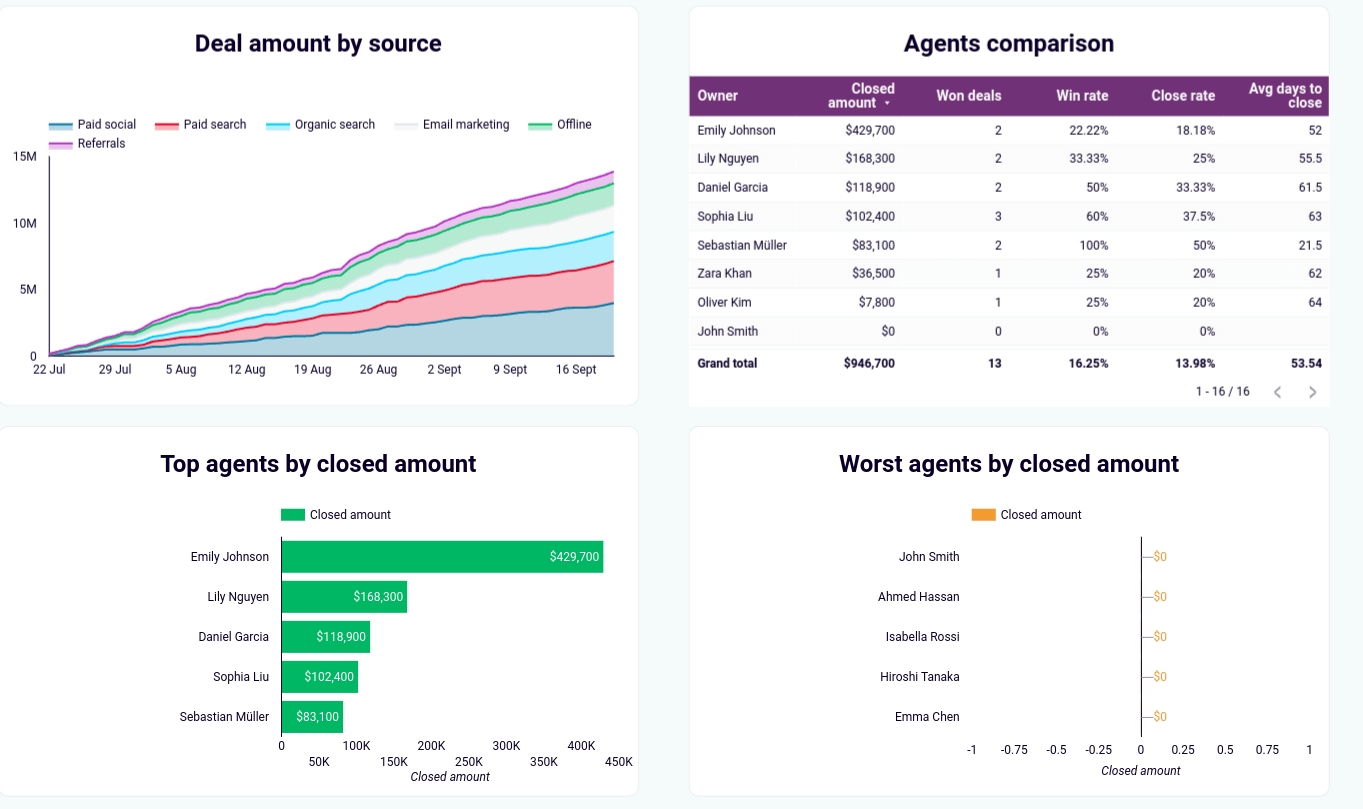
Esto permite a los gestores centrarse en mejorar las contribuciones individuales. También se puede echar un vistazo detallado a las operaciones abiertas y ganadas, junto con las probabilidades y las etapas de las operaciones, lo que ayuda a los equipos a priorizar las oportunidades de alto potencial.
3. Cuadro de mando de KPI de ventas para HubSpot
Este informe está diseñado para los directores de ventas que desean seguir de cerca y analizar el rendimiento de las operaciones cerradas y perdidas a lo largo del tiempo. La plantilla preparada ofrece una visión concisa de métricas clave como importe cerrado, acuerdos cerrados, importe medio cerrado y tasa de cierre.
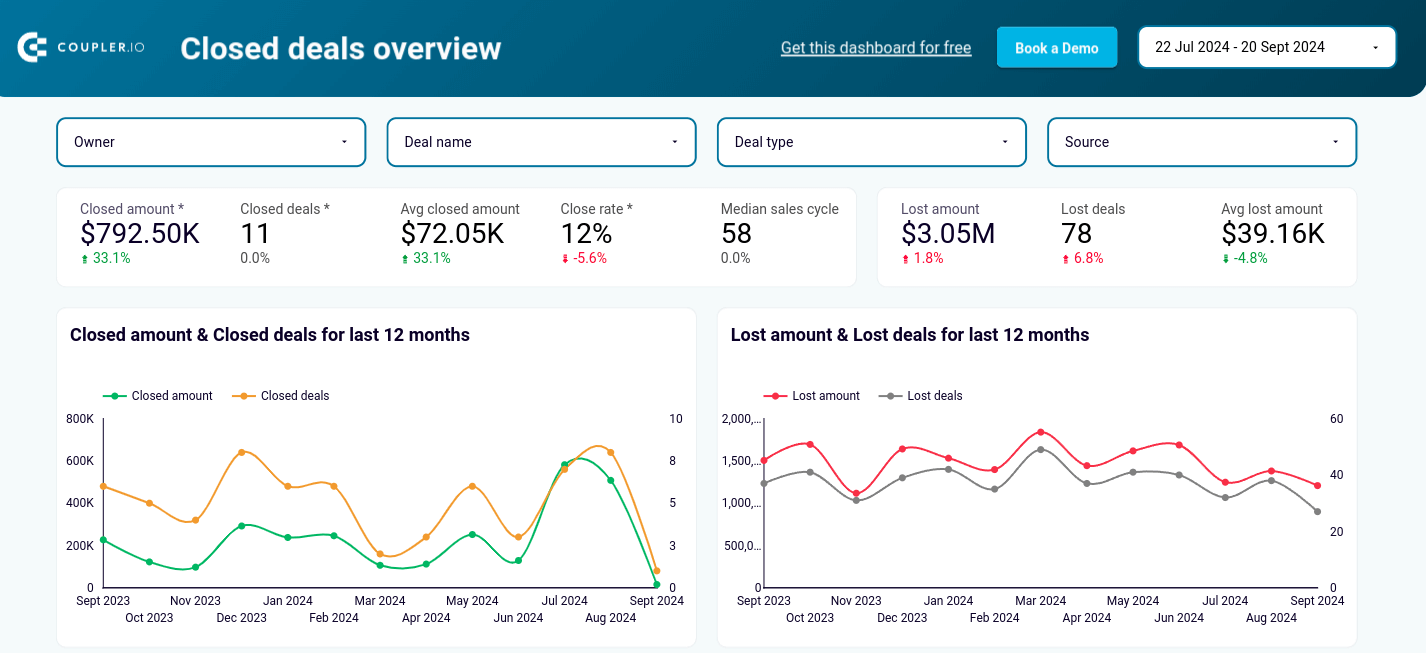
También incluye gráficos que muestran las tendencias mensuales del importe cerrado y de las operaciones cerradas en los últimos 12 meses. Además, la sección de tratos perdidos destaca las tendencias de importe perdido y tratos perdidos para ayudar a los responsables de ventas a centrarse en las áreas que necesitan mejorar.
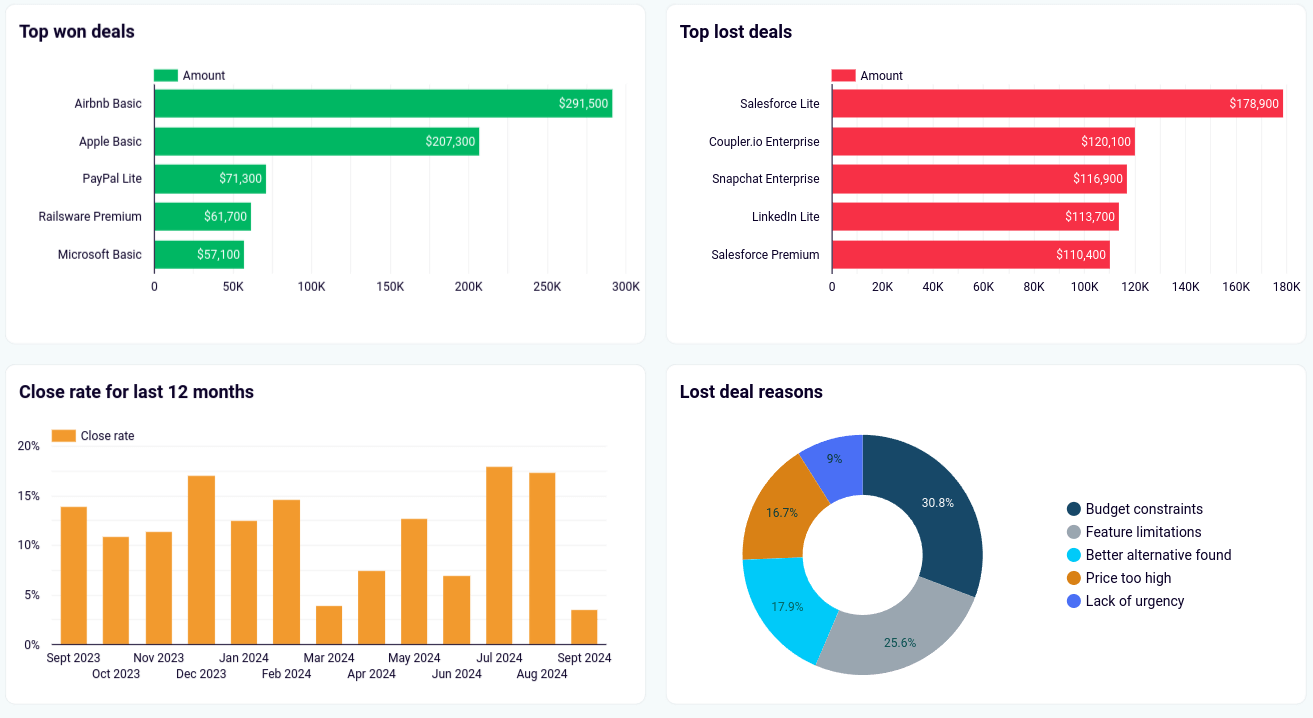
Los gráficos de barras muestran los principales acuerdos ganados y perdidos, lo que facilita ver dónde se han producido las mayores ganancias y pérdidas. El cuadro de mandos también identifica los motivos de los acuerdos perdidos en un gráfico circular, desglosándolos por categorías como restricciones presupuestarias, limitaciones de funciones o problemas de precios.
Cómo crear un informe personalizado para HubSpot analytics desde cero
Si deseas combinar datos de múltiples fuentes o realizar cálculos avanzados, entonces también debes considerar la creación de un informe personalizado en una herramienta de BI o una aplicación de hoja de cálculo. Para automatizar este proceso, puedes utilizar Coupler.io para integrar HubSpot con la herramienta de destino que desees.
A continuación, te explicamos cómo automatizar fácilmente la exportación de datos desde HubSpot en 3 pasos:
Paso 1: Extraer los datos de HubSpot
Selecciona la aplicación de destino en el widget de abajo y haz clic en Proceed para empezar a transferir tus datos.
Para utilizar la plataforma, tendrás que crear una cuenta gratuita en Coupler.io (no se requieren datos de tarjeta). A continuación, sigue las instrucciones en pantalla para conectar tu cuenta de HubSpot y seleccionar los datos que deseas cargar en el destino.
Paso 2: Previsualizar y transformar los datos
El módulo Transform de Coupler.io te permite previsualizar y editar los datos antes de exportarlos a tu plataforma de BI o visualización de datos preferida. Permite gestionar columnas, ordenar y filtrar datos, aplicar fórmulas a nuevas columnas y realizar cálculos. Aparte de eso, puedes combinar datos de varias fuentes de datos en un conjunto de datos.
Esto es muy útil, ya que te permite acelerar los tiempos de carga y respuesta de tu cuadro de mando, puesto que las transformaciones de datos se realizan fuera de la herramienta de BI.
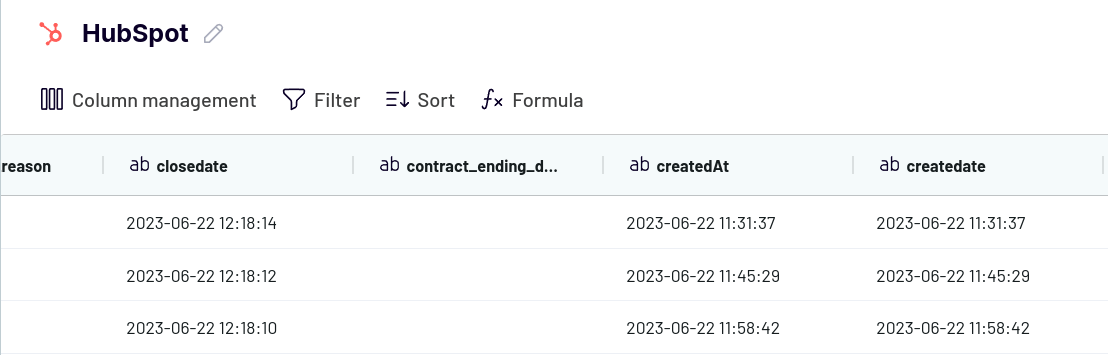
Paso 3: Cargar y programar
Sigue las instrucciones en pantalla para conectar tu aplicación de destino. Dependiendo del destino seleccionado, tendrás que seguir diferentes pasos para cargar los datos para el informe.
A continuación, configura tu calendario personalizado para la actualización automática de datos. Coupler.io puede transferir datos frescos de HubSpot a tu aplicación de destino cada 15 minutos.
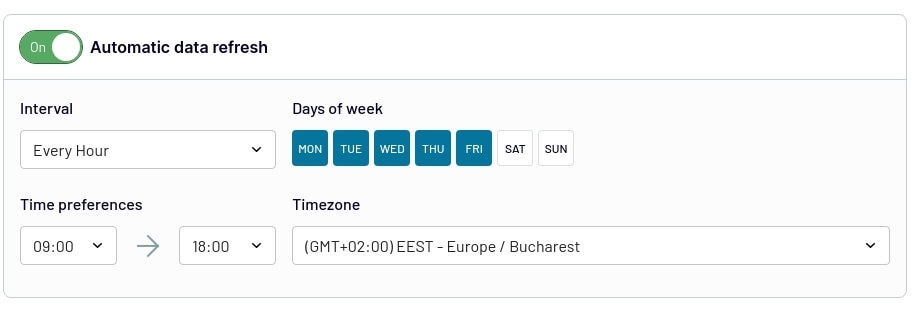
Ahora, puedes construir tu propio cuadro de mando e incluir los elementos de visualización de datos que desees. Para más información sobre visualización de datos, consulta nuestros tutoriales:
Descubre información práctica analizando los datos de tu CRM
Los análisis de HubSpot ofrecen un conjunto completo de herramientas para ayudarte a realizar un seguimiento, medir y optimizar tus actividades de marketing, ventas y atención al cliente. Desde informes personalizables y cuadros de mando predefinidos hasta atribución avanzada, HubSpot te permite obtener información valiosa sobre el rendimiento de tu negocio. Sin embargo, dependiendo de tus necesidades de informes, puede haber limitaciones, como la falta de opciones más avanzadas de análisis de datos, integración y oportunidades de personalización.
Al integrar HubSpot con herramientas como Google Analytics 4 o utilizar plantillas personalizadas de marca blanca y plataformas de BI, puedes mejorar tus capacidades de generación de informes y realizar análisis en profundidad. Tanto si aprovechas las soluciones nativas de HubSpot como si creas informes personalizados desde cero, la clave está en adaptar tu enfoque analítico para cumplir tus objetivos empresariales y extraer información práctica que impulse el crecimiento.
Automatiza los informes con Coupler.io
Empieza gratis

